COVID-19の影響で、私たちの生活はどんどん変わってきました。
実は、2016年から所属している日本テレワーク学会で学んできたことが、時代の最先端を行っていたと思っていたけど、テレワークやコワーキングスペースという言葉が、世間的にも少しずつ認識されてきたと思います。
さて、そんな昨今、地域活動や市民活動の現場では、オンラインでも何か取り組んでみようという考え方が生まれてきて、実際にオンラインでのトークイベントや説明会、ワークショップを行う人たちが増えてきました。
しかし、地域活動や市民活動を行うシニア層の人たちからすると
「オンラインって言われてもよくわからない」 「ZOOMって名前を聞くけど、私たちにはできない」といったネガティブなイメージを持って、オンライン化についていけない層の人がまだ多いのが現状です。
特に日本は、生涯学習という取り組みはあれど、「自分が経験してきたこと」のほうが「新しい取り組みに適応すること」よりも重視しているシニア層の人が多いと話をしていて感じます。
では、どうすればそんなシニア層の人にオンライン化への糸口を伝えることができるのかを考えてくださった千葉県浦安市市民活動センターの方は、私の上司に相談して、オンラインとオフラインでのZOOM講座を行いました。
こちらは、浦安市市民活動センターのサイトのほうで観られますので、ぜひご覧くださいね。
今回は、オンラインとオフラインの同時イベントを行う際に、私がアシスタントで参加してみて大変だったこと、自分が参加したオンラインとオフライン同時イベントの参加の経験から紹介していきたいと思います。
目次
1.Wifi環境がしっかりしていないときつい
まず一番最初に思いつくのは、このWifi環境(ネット環境)です。
特に公的施設などのWifiは範囲を広くして、施設全体で使えることを重視した結果、Wifi自体はとても弱かったりします。これはどうしても公的施設などの特性上、仕方ないことかもしれません。
(このWifi環境は、小中学校でオンライン授業がうまくいかない。導入できない要因の一つだとも現場の先生から聞いたことがあります。)

私が参加したオンラインとオフライン同時研修では、Wifi環境が弱かったために、音声が途切れてしまい、説明がうまく聞き取れないことがありました。
これはZOOMでつなぐ以外にも、Youtubeでライブ配信をする際にも課題になることだと思います。
オンライン参加者側からすると、音声が乱れたり聞き取れなかったりすると、その時点でテンションが下がってしまうことがあります。それは自分の体感的にも、映像よりも音が乱れているほうがストレスに感じることがありました。
レンタルのモバイルWifiなどを使ってみると、この部分は対応することができるかもしてませんね。
そのために事前に会場のWifi環境が整っているのかや、音声がちゃんと回線良く聞き取れるのかどうかをチェックしておくのは大事だと思います。
2.プロジェクターのスライドをどうやって共有するのか
講師の人が、プロジェクターで話す際には、このスライドをどうやってオンラインの人へ見えやすくするかは課題になります。
ZOOMでスマホを固定して、スライドを移すようにしても、光の反射によって見え方が変わったり、文字が小さいとなど見づらいと感じることが多いです。
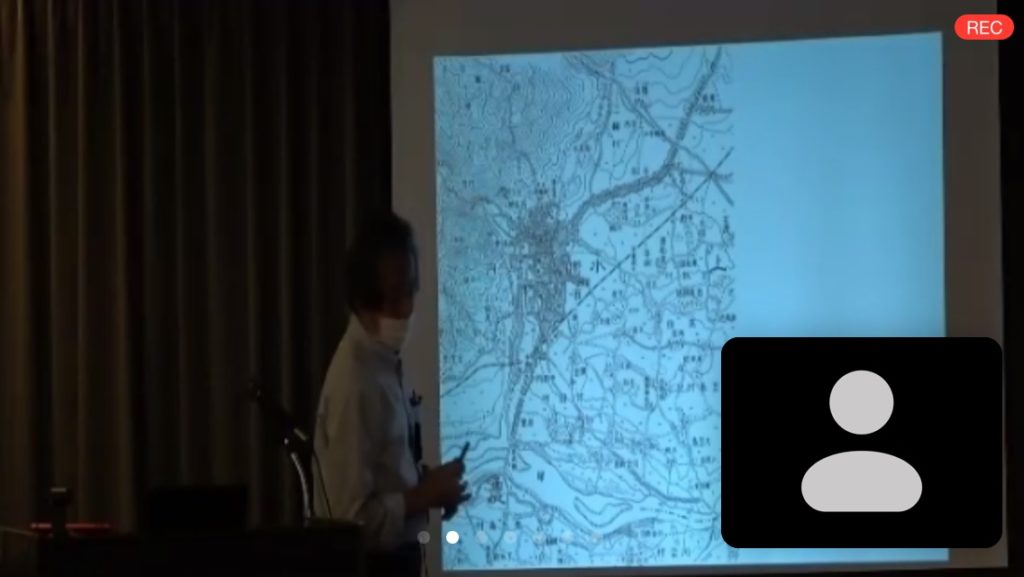
オンラインとオフライン同時イベントや研修の際には、ZOOMの画面共有でスライドを見せるか、講師の人がジェスチャーも踏まえて見せたいならばカメラを固定にして、配信するなどを運営サイドで相談して、決める必要があると思います。
3.それぞれ質疑応答の担当が必要
会場にいる人に対しては、登壇者が質疑や聞きたいことを促すことは可能ですが、同時にオンラインの参加者に対しての質疑やコメントまで回すのは難しいです。
その場合には、オンラインは別にもう一人スタッフに協力してもらい、「オンラインのほうで質問や聞きたいことはないか」などを促して、チャットに書いてもらった質問などを代わりに質問してあげる人がいるとスムーズにできると思います。
私が行った工夫は、会場にいる方には、質問を事前に配布した付箋紙に書いてもらい、その質問をZOOMのチャットに書きまとめておきました。
そのZOOMのチャットの画面をプロジェクターに投影すれば、オンラインの人もオフラインの人も質問を見ることができる形になります。
4.ブレイクアウトセッション時にオフライン参加者は置いてけぼりになってしまう
これはオフラインの人に対して、気がかりなことでした。
ZOOMには、ブレイクアウトセッションという機能があり、それを活用すれば、参加者同士をランダムにも意図的にもグループに分けることが可能です。
これを活用すると、オンラインでイベントを行う際には、アイスブレイクや参加者同士で意見交換を行うようなワークを行う際に、とても活用しやすいです。
ちなみに、ホストや共同ホストにするとその人はブレイクアウトセッション中に、自分が行きたいグループに移動することができるので、運営サイドの人を共同ホストにしておくのはオススメです。
しかし、このブレイクアウトセッション中は、オフラインの人たちは、ホスト(登壇者)の画面しかプロジェクターに映らないためにどのように分かれているのかなどがうまく伝わらないです。
もしこのブレイクアウトセッションなどで参加者同士で話す機会を創る際には、オフラインでも同じように
「隣の人と少し話してみてください」
などをうまくアナウンスして、調整すると平等に面白いかなと思います。
5.後日Upする際には、PCの性能が大事
ZOOMのレコーディングで当日の流れを録画しておく際には、ノートPCでCPU Core i5 以上やメモリ8GBくらいがないとMP4への変換がすごく時間が掛かります。
会場で変換に時間が掛かったりして、予定していた借りていた時間を超えてしまうかもしれないので、性能がいいPCを使うほうが、安心です。
ZOOMを開きながら、資料を画面共有したりするとメモリの容量をいっぱい使ってしまうので、メモリが少ないPCだとオフラインとオンラインの同時イベントは厳しいかもしれませんので、性能がいいPCを持っている方に協力してもらうとスムーズにいくかなと思っています。
6.まとめ
上記のような課題がありますが、事前に会場でリハーサルを行うほうが安心して行うことができます。
また、スタッフもオンラインにも慣れているほうがイレギュラーが発生したときに安心です。
事前の準備にどれだけ時間をかけられるかが、勝負ですね。









